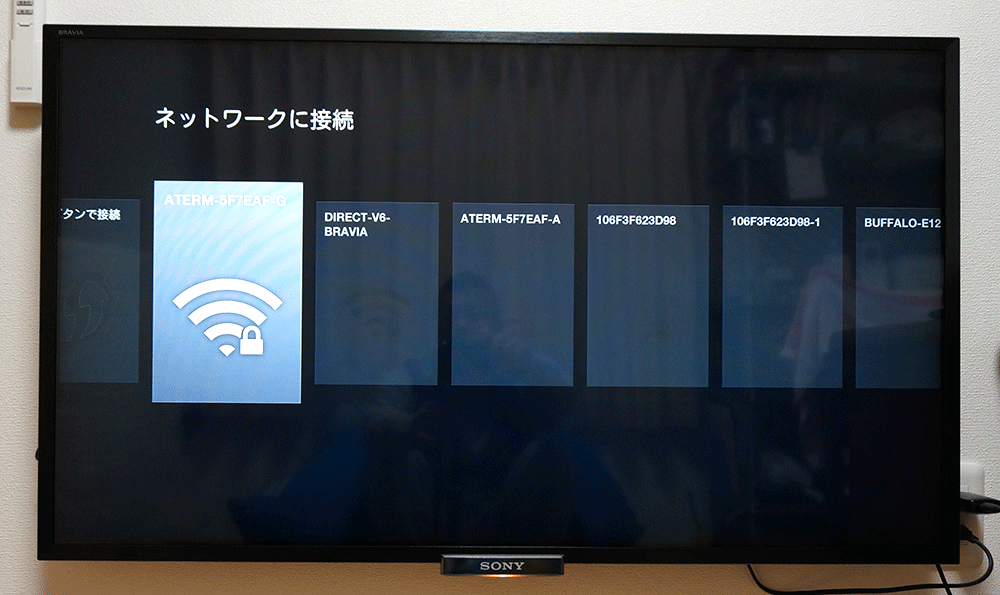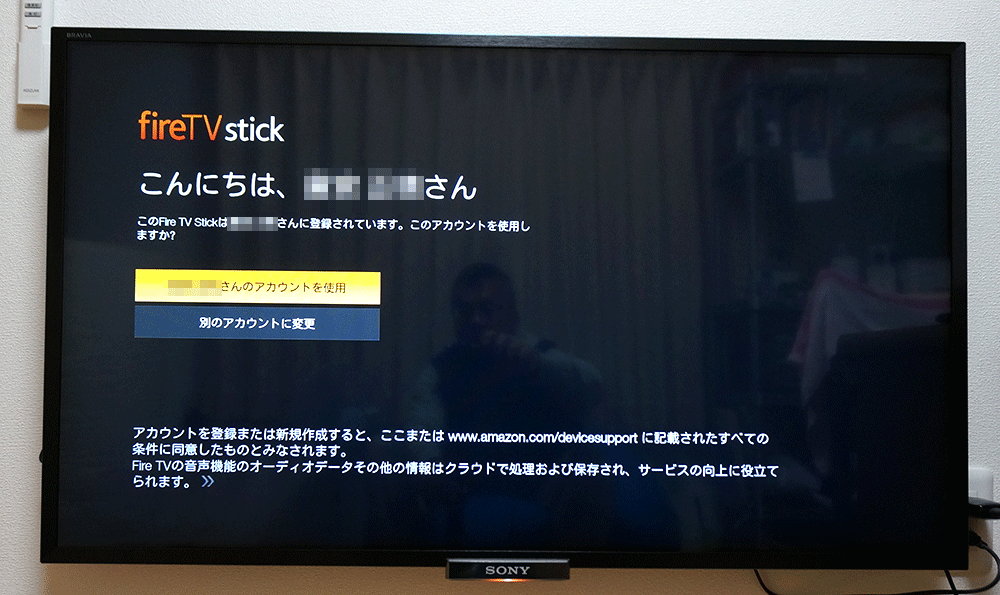Amazonの「Fire TV Stick」のセットアップ(初期設定)とアプリのインストール方法を説明します。
Amazonの「Fire TV Stick」のセットアップ(初期設定)方法
Fire TV Stickのセットアップは非常に簡単です。テレビに表示される指示に従って進めていけば、5分程度で完了します。セットアップ完了後は、すぐにAmazonプライムビデオや対応アプリを楽しむことができます。
Fire TV Stickのテレビの接続方法は、「ChromecastとFire TV Stickはどちらが便利か?」の「Fire TV Stickのテレビへの接続」を参考にしてください。
Fire TV Stickのセットアップ手順
以下はSONYのブラビアの操作例です。まずテレビのリモコンの入力切替でFire TV Stick差し込んだHDMIを選択します。写真ではHDMI2(2番目)を選択しています。
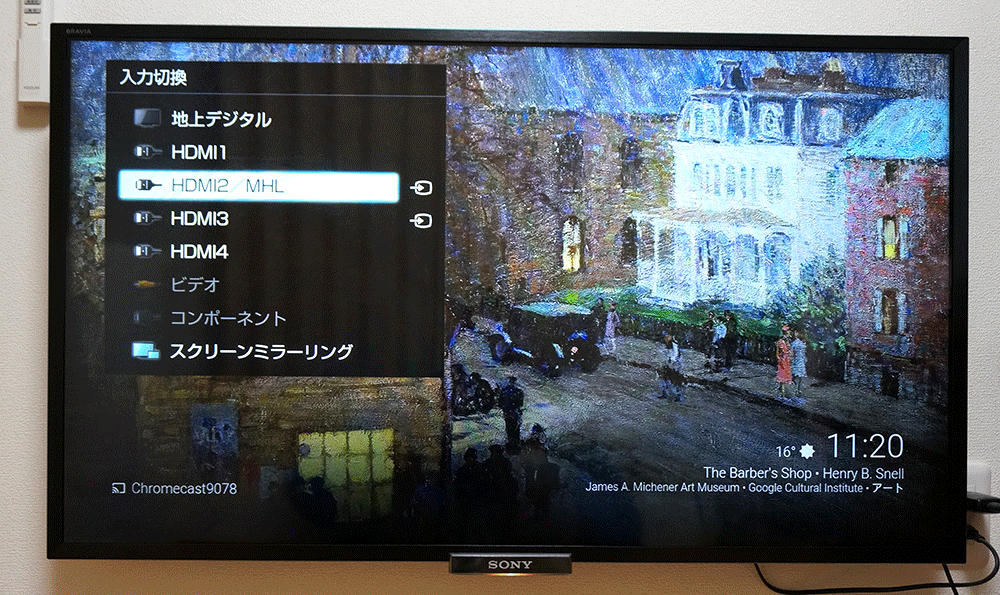
Fire TV Stickがテレビに接続されてセットアップが済んでいない場合、以下の初期設定画面が表示されます。ここからFire TV Stick専用リモコンで操作します。画面に従って[再生]ボタンを押します。

言語の選択画面が表示されるので、Fire TV Stick専用リモコンで操作し、[日本語]を選択します。
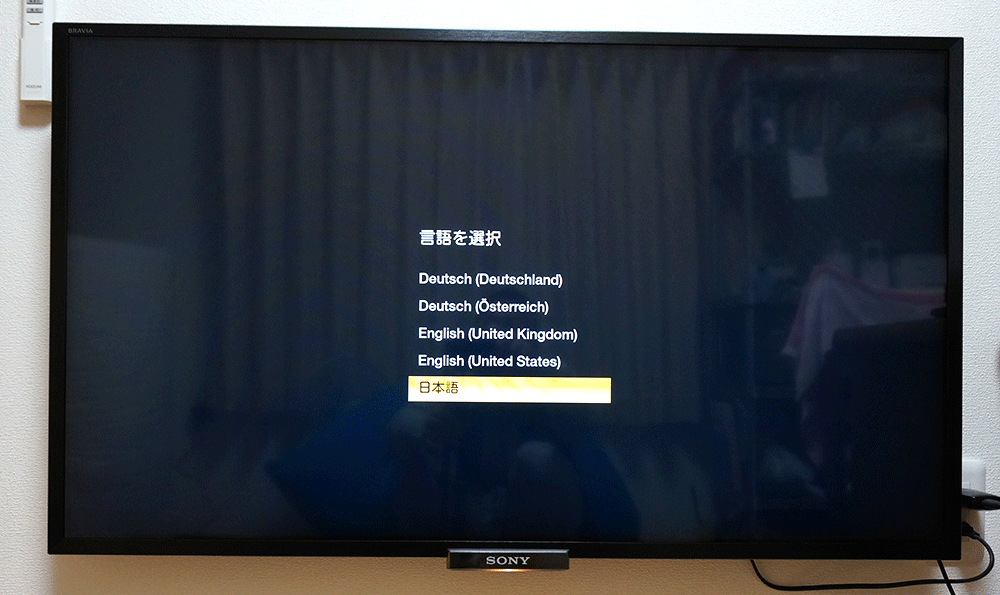
USBから電源を取っている場合に、以下の表示されますが、[電源アダプター無しで続行]ボタンを押して進めます。
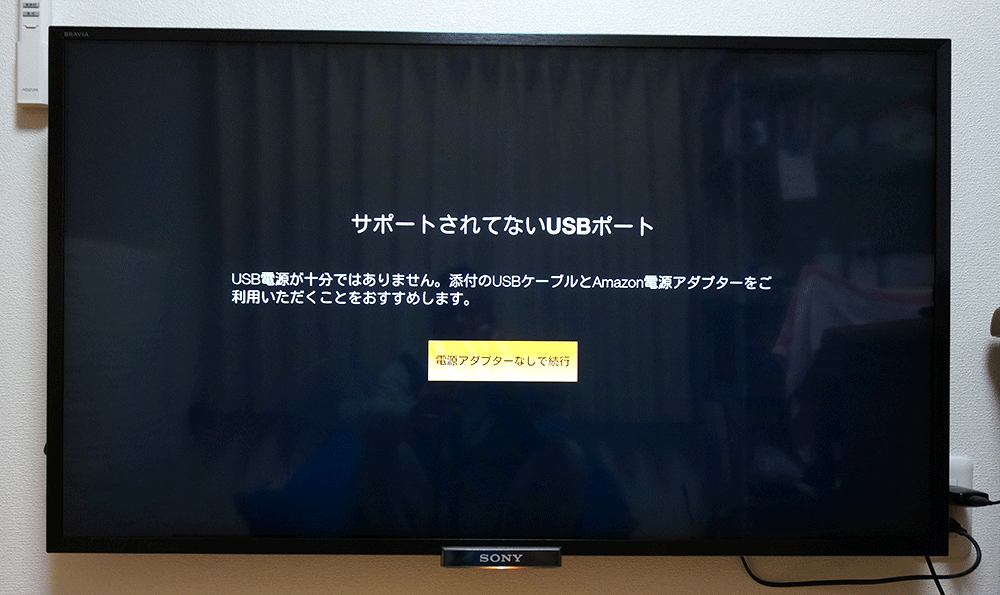
選択されたWi-Fiのパスワードを入力して[接続]ボタンを押します。
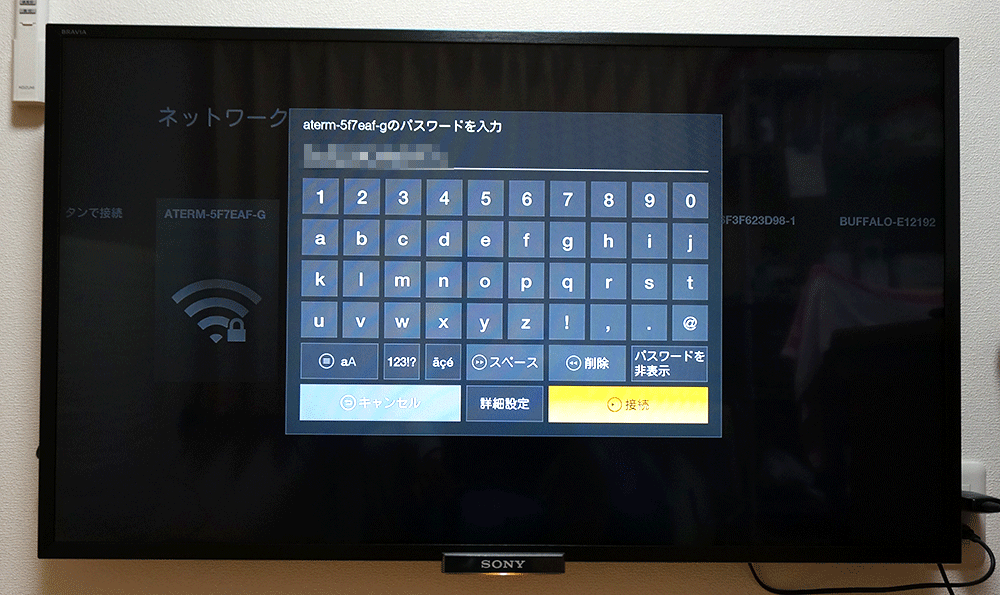
Wi-Fiが接続されると「接続が確立されました」と表示されます。
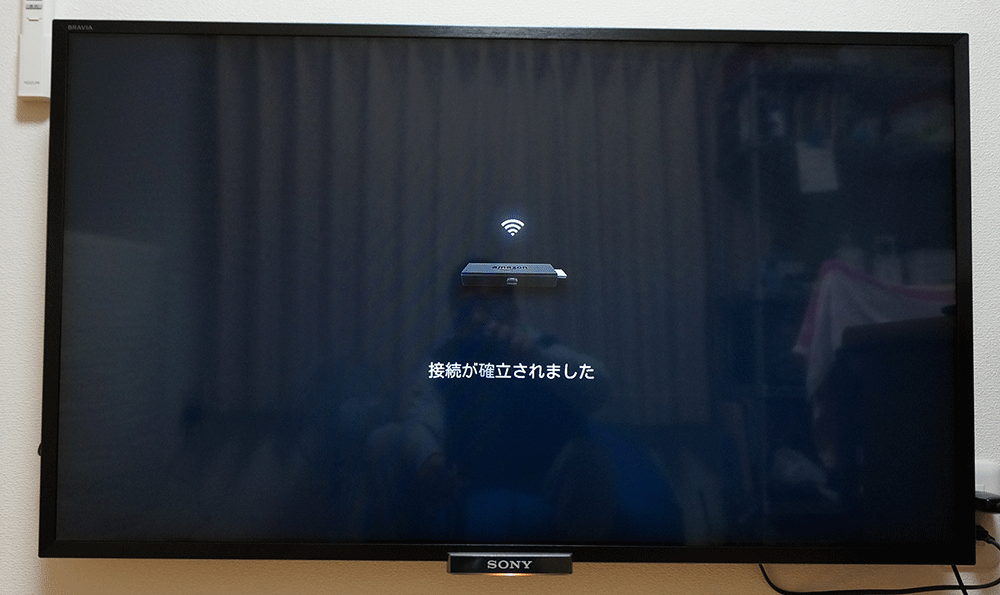
あとは、Fire TV Stick側でセットアップの完了処理を行います。
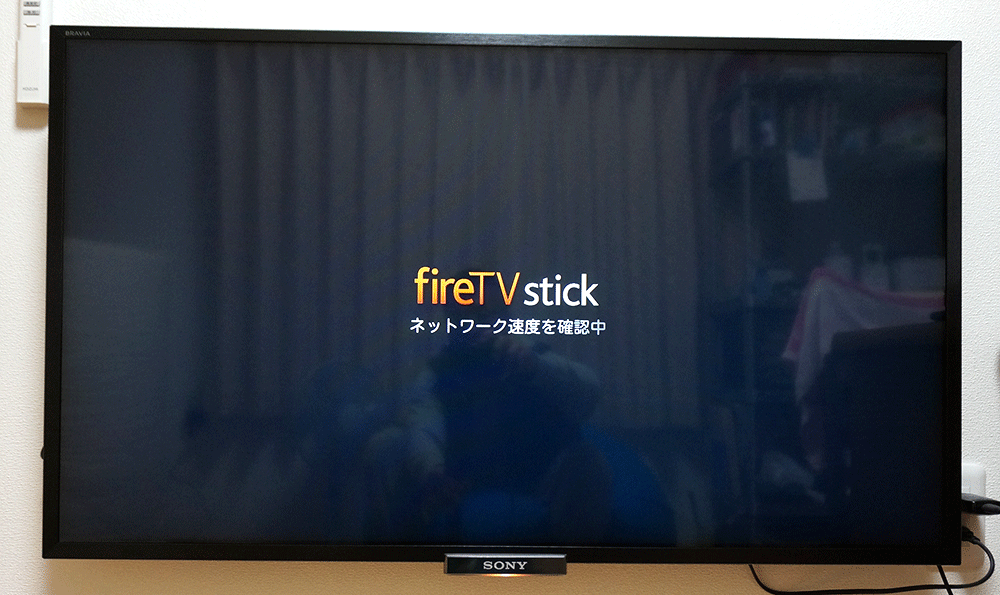
セットアップが完了すると、操作方法などのチュートリアルが表示されます。
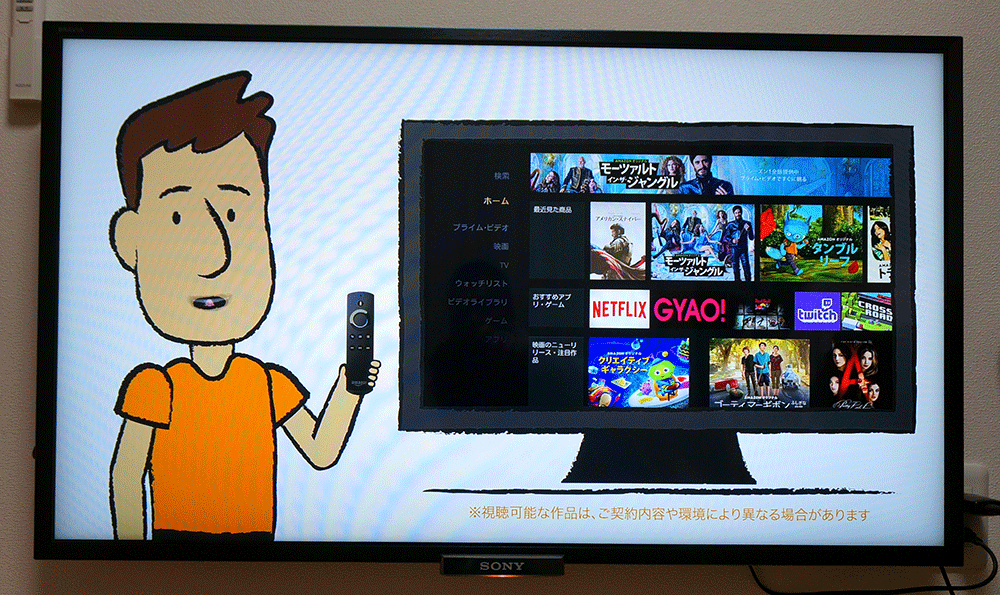
アプリ内課金、成人向けコンテンツなどの機能制限の設定を行います。機能制限は後でいつでも変更可能です。
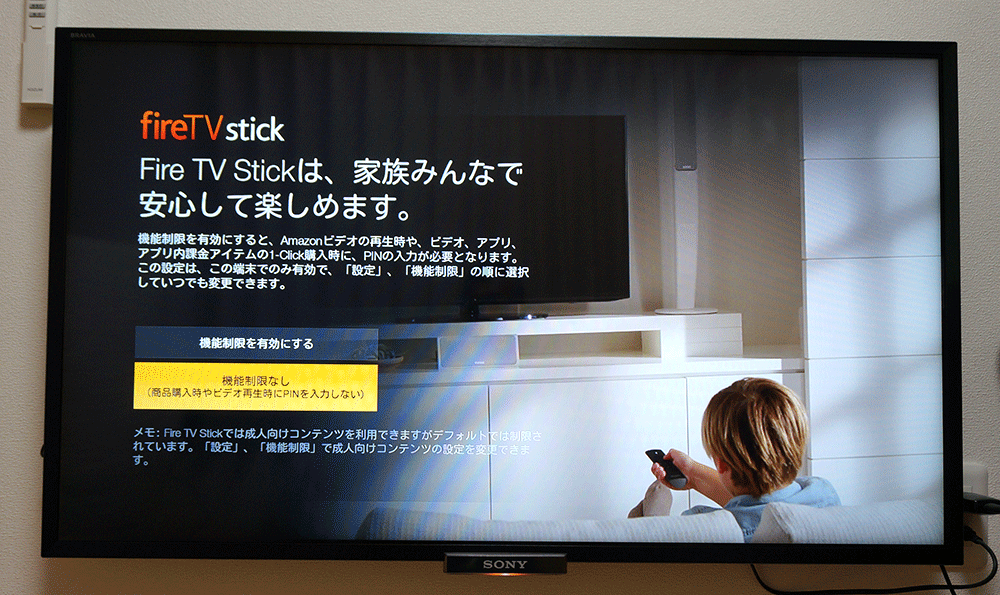
全ての処理が完了すると、Amazon「Fire TV Stick」のホーム画面が表示されて、動画配信サービスやゲーム、Amazonミュージックなどが利用できます。

Amazonプライム会員なら、Fire TV StickでテレビでAmazonプライムビデオの映画やドラマが無料で見放題です。
Amazonの有料会員サービス「Amazonプライム」は年会費4,900円で、各種特典が利用でき、30日間の無料お試しができます。しかも、30日間の無料体験期間中でも、特典が無料で利用できる超お得なサービスです。
30日間の無料体験申込み ⇒ は、Amazonプライム・ビデオ
Amazon Fire TV Stickアプリのインストール方法
Amazon Fire TV Stickで動作するFire TV対応アプリは、本・コミック、教育・学習、動画・エンターテイメント、ゲーム、ヘルス・フィットネス、キッズ、ミュージック、ニュース・新聞など、様々なジャンルの無料・有料アプリが用意されています。